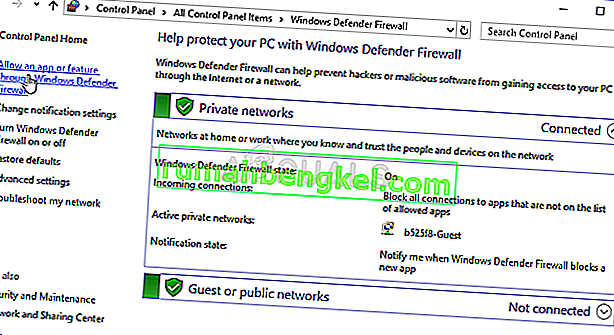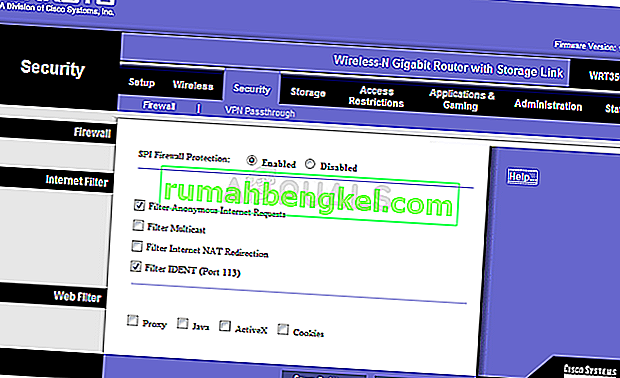Final Fantasy XIV - адская ролевая игра, часть долгой и успешной франшизы, породившей множество фантастических игр. Однако пользователи, играющие на консолях и ПК, начали сталкиваться со странной ошибкой 2002.

Ошибка появляется в строке «Соединение с сервером лобби обнаружило ошибку» и не позволяет пользователям подключиться к игре. Ошибка обычно связана с сетевым подключением, и шаги по ее устранению различаются между консолями и ПК. Следуйте подготовленным нами методам, чтобы легко решить проблему!
Что вызывает ошибку FFXIV 2002?
Наиболее частой причиной появления этой ошибки обязательно должен быть тот факт, что некоторые брандмауэры, включая брандмауэр Защитника Windows, имеют тенденцию блокировать подключение игры к Интернету. Если вы являетесь пользователем консоли, вы могли заметить, что даже собственный брандмауэр маршрутизатора имеет тенденцию блокировать подключение игры к Интернету.
Кроме того, вы можете решить точную проблему, добавив свою консоль в DMZ или демилитаризованную зону, где она может свободно подключаться. Инструмент под названием WTFast также связан с ошибкой FFXIV 2002, и удаление этого инструмента также может решить проблему.
Решение 1. Разрешите FFXIV через брандмауэры ПК и маршрутизатора
Разрешения FFXIV через ваш обычный брандмауэр может быть недостаточно, поскольку у большинства маршрутизаторов есть свои собственные брандмауэры, безопасность которых также можно легко изменить. Это особенно полезно знать, если вы консольный игрок, который постоянно борется с ошибкой FFXIV 2002.
Если у вас установлен сторонний брандмауэр, посетите веб-сайт производителя, чтобы узнать больше о том, как разрешить приложению через него. Мы покажем вам, как разрешить FFXIV через брандмауэр Защитника Windows. Эти шаги предназначены для пользователей ПК:
- Запустите панель управления, выполнив поиск утилиты в кнопке «Пуск» или нажав кнопку «Поиск» или кнопку «Кортана» в левой части панели задач (нижняя левая часть экрана).
- После открытия панели управления измените вид на большие или мелкие значки и перейдите в нижнюю часть, чтобы открыть параметр брандмауэра Защитника Windows.

- Щелкните Брандмауэр Защитника Windows и выберите параметр Разрешить и приложение или функцию через брандмауэр Windows в списке параметров слева. Должен открыться список установленных приложений. Перейдите туда, где вы установили FFXIV, и выберите его основной исполняемый файл.
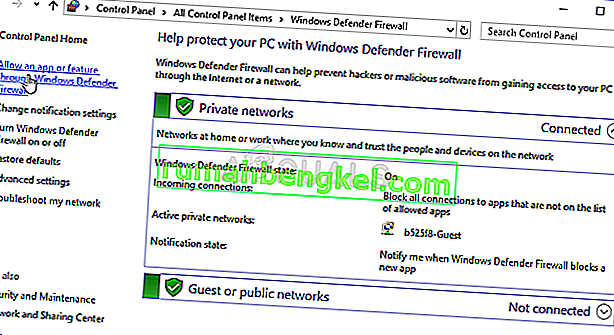
- Щелкните OK и перезагрузите компьютер перед повторной попыткой обновления, чтобы проверить, появляется ли ошибка FFXIV 2002 по-прежнему!
Если вы пользователь консоли или пользователь ПК, которому не удалось решить проблему, выполнив описанные выше действия, вот инструкции, как отключить брандмауэр на вашем маршрутизаторе, чтобы увидеть, может ли игра подключаться свободно!
- Откройте обычный веб-браузер, введите свой номер шлюза по умолчанию (IP-адрес) в адресную строку и нажмите Enter.
- Чтобы узнать свой номер шлюза по умолчанию, убедитесь, что вы открыли командную строку, выполнив поиск «cmd» или «Командная строка» в меню «Пуск» или в строке поиска рядом с ним. Щелкните правой кнопкой мыши запись командной строки и выберите параметр «Запуск от имени администратора».

- Введите команду, которая будет отображаться ниже, и убедитесь, что вы прокрутите вниз до сетевого адаптера, который соответствует типу соединения, которое вы в настоящее время используете для подключения к Интернету, и обратите внимание на запись шлюза по умолчанию, особенно запись, похожую на xxx. xxx.xx, где буквы «x» соответствуют числам.
ipconfig / все
- Введите свое имя пользователя и пароль для доступа к интерфейсу вашего роутера. Имя пользователя и пароль по умолчанию должны быть указаны в документации к маршрутизатору, на наклейке сбоку маршрутизатора или на веб-сайте переадресации портов.
- Прежде всего, найдите параметр Брандмауэр в меню навигации. Иногда этот параметр скрыт на вкладке «Подключение». В любом случае откройте настройки брандмауэра и попробуйте установить для него значение «Выкл» или «Минимальная безопасность».
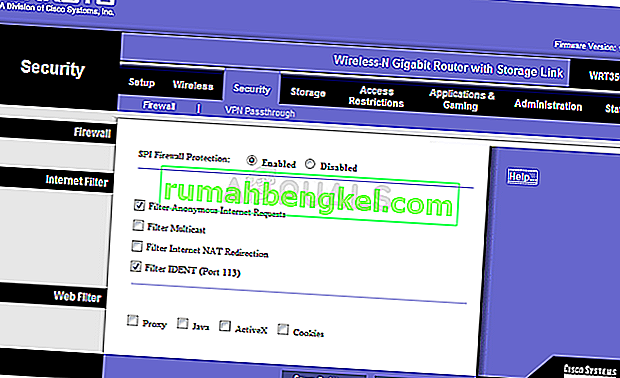
- После этого сохраните изменения и перезагрузите компьютер или консоль, чтобы они вступили в силу.
Решение 2. Удалите WTFast
WTFast - это инструмент, который должен помочь вам улучшить ваше интернет-соединение, но иногда он вызывает множество ошибок, таких как ошибка FFXIV 2002. Если вы столкнулись с этой ошибкой на своем компьютере, рекомендуется удалить эту программу, поэтому сделайте это и проверьте, не в чем проблема. решено!
- Прежде всего, убедитесь, что вы вошли в систему с учетной записью администратора, так как вы не сможете удалять программы, используя какие-либо другие права учетной записи.
- Не стоит слишком беспокоиться о своем подключении к Интернету, поскольку никакая программа не может его исправить, если оно действительно плохо.
- Щелкните меню «Пуск» и откройте панель управления, выполнив поиск. Кроме того, вы можете щелкнуть значок шестеренки, чтобы открыть настройки, если вы используете Windows 10.
- В панели управления выберите «Просмотреть как: Категория» в правом верхнем углу и нажмите «Удалить программу» в разделе «Программы».

- Если вы используете приложение «Настройки», при нажатии на «Приложения» немедленно откроется список всех установленных программ на вашем компьютере.
- Найдите в списке запись WTFast и щелкните по ней один раз. Нажмите кнопку «Удалить» над списком и подтвердите все диалоговые окна, которые могут появиться. Следуйте инструкциям на экране, чтобы удалить WTFast и после этого перезагрузить компьютер.
Решение 3. Добавьте вашу консоль в DMZ
DMZ - это демилитаризованная зона в вашем маршрутизаторе. Это означает, что вы можете выбрать определенный IP-адрес и разрешить всему трафику, пытающемуся подключиться к этому IP-адресу или подключиться куда-либо еще. Это довольно небезопасно, если вы не знаете, что делаете, но после назначения своей консоли статического IP-адреса вы можете быть уверены, зная, что трафик относится только к PS4 или Xbox One.
Прежде всего, вы должны выполнить все шаги в решении 2 этой статьи, где вы узнаете, как назначить статический IP-адрес вашей консоли. Это не займет много времени! После этого запишите IP-адрес и пора добавить его в DMZ вашего роутера!
- Откройте веб-браузер, введите номер шлюза по умолчанию (IP-адрес) в адресную строку и нажмите Enter. Шлюз по умолчанию почти всегда 192.168.1.1 или 192.168.0.1, поэтому обязательно введите его.

- Найдите параметр DMZ на вкладке «Настройки» вашего маршрутизатора. Параметр всегда находится в другом месте, но, скорее всего, он будет отображаться на вкладке «Безопасность» или в чем-то подобном.
- Выберите опцию DMZ и введите статический IP-адрес, назначенный вашей консоли. Если все пойдет правильно, ваша консоль должна теперь иметь права на подключение в той степени, в которой она хочет. После подтверждения этих изменений обязательно выключите маршрутизатор и консоль и подождите пару минут.

- Включите консоль, запустите FFXIV и проверьте, появляется ли ошибка 2002.